Применимо к: локальным/внешним жестким дискам, USB-накопителям, SD-картам, картам памяти и т. п.
«Тип файловой системы: RAW. CHKDSK недопустим для дисков RAW»
Вы можете получить сообщение об ошибке «Тип файловой системы: RAW. CHKDSK недопустим для дисков RAW» при попытке использовать команду CHKDSK для проверки и исправления ошибок диска, таких как ошибки файловой системы и поврежденные сектора.
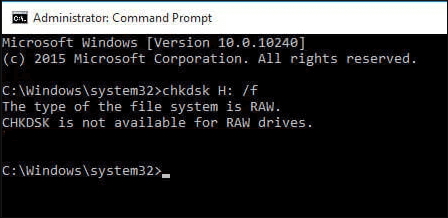
Вам знакомо сообщение об ошибке, показанное на изображении выше? Это сообщение означает, что вам не удалось запустить CHKDSK на диске из-за проблемы с файловой системой вашего устройства.
Что означает файловая система RAW?
Вообще, файловая система RAW - это файловая система, которую ваш компьютер не может распознать. Ниже перечислены причины, по которым ваш жесткий диск или запоминающее устройство, такие как USB-накопитель или карты памяти, становятся RAW:
- Файловая система отсутствует или повреждена
- Диск RAW не был отформатирован в файловой системе
- Компьютер не может распознать текущую файловую систему диска
Когда ваш жесткий диск или носитель данных становится RAW, запуск CHKDSK завершится ошибкой, и вы получите сообщение «Тип файловой системы: RAW. CHKDSK недопустим для дисков RAW». Если вы попытаетесь открыть диск, вы можете получить уведомление «Вам необходимо отформатировать диск в дисководе X, прежде чем вы сможете его использовать. Вы хотите отформатировать его?» Кроме того, вы не сможете открыть свой диск и получить доступ к файлам, хранящимся на устройстве.
Как исправить «Тип файловой системы: RAW. CHKDSK недопустим для дисков RAW.»
Когда файловая система вашего диска или внешнего запоминающего устройства становится RAW, она становится недоступной и непригодной для использования. Чтобы снова подготовить его к хранению данных, вам необходимо конвертировать RAW в NTFS или другие Windows-совместимые файловые системы путем форматирования. При форматировании диска вы можете назначить ему новую файловую систему и, таким образом, сделать его пригодным для использования. Однако, как вы, возможно, знаете, форматирование стирает существующие файлы на носителе. Таким образом, процедуры по исправлению ошибки "тип файловой системы - RAW":
- Восстановить данные с диска RAW
- Отформатировать диск
Вы можете напрямую отформатировать жесткий диск, если на нем нет данных или файлы, хранящиеся на нем, не нужны.
Процедура 1. Восстановить данные с диска RAW
Хотя вы не можете получить прямой доступ к существующим файлам на диске RAW,инструмент для восстановления жесткого диска, такой как EaseUS Data Recovery Software, сможет это сделать. Это программное обеспечение не только помогает восстанавливать удаленные и отформатированные данные, потерянные разделы, но также помогает восстанавливать файлы с дисков, которые были преобразованы в RAW и, таким образом, стали недоступны.
Восстановить данные с вашего диска или запоминающего устройства RAW:
Примечание: Чтобы восстановить все потерянные файлы, установите программу восстановления данных EaseUS на другой диск, а не на RAW-диск, на котором вы потеряли файлы.
1. Загрузите и установите на свой компьютер EaseUS Data Recovery Wizard.

2. Используйте установленную программу для поиска и восстановления потерянных данных. Выберите раздел диска или папку, из которой "пропали" ваши данные. Затем нажмите кнопку "Сканировать".

3. Когда сканирование будет завершено, найдите в списке результатов нужные вам файлы и папки.
Выберите их и нажмите кнопку "Восстановить". При выборе места для сохранения восстановленных данных не следует использовать тот же диск, который вы сканировали!

Процедура 2. Преобразование RAW в NTFS/FAT32 путем форматирования
После получения всех файлов, сохраненных на диске RAW, вы можете отформатировать диск одним из трех следующих способов:
Метод 1. Отформатируйте диск в формате RAW с помощью «Проводника»
Шаг 1. Откройте «Этот компьютер», щелкните правой кнопкой мыши по разделу RAW и выберите «Форматировать».
Шаг 2. Выберите файловую систему (NTFS, FAT32 или exFAT) для вашего диска и нажмите «С».
Шаг 3. Выберите «Да» в запросе, чтобы начать форматирование диска.
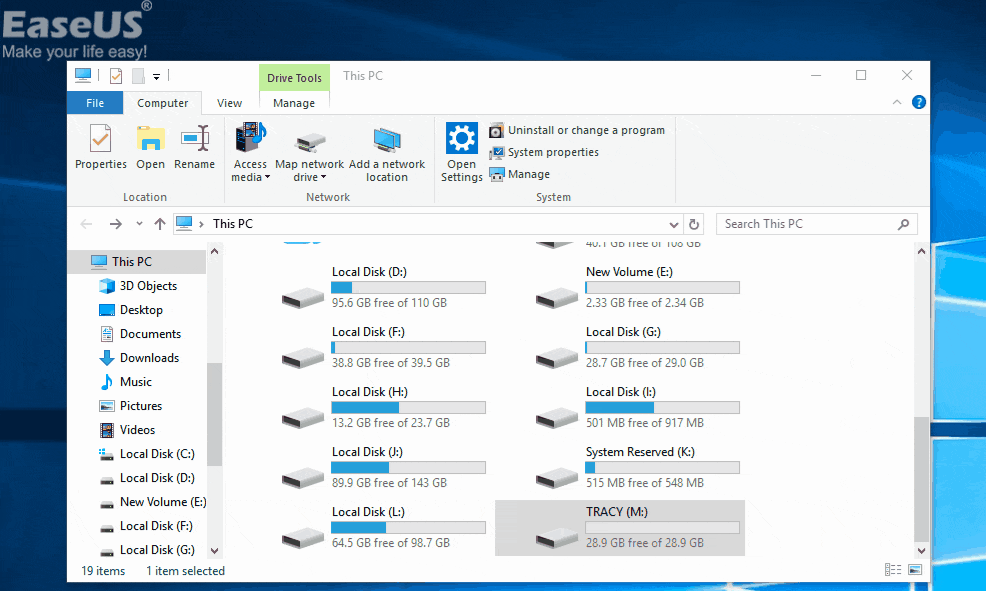
Способ 2. Восстановление RAW в NTFS / FAT32 с помощью Diskpart
Diskpart - это утилита командной строки, которую можно использовать для создания, удаления и изменения разделов диска компьютера, включая форматирование раздела.
Шаг 1. Нажмите сочетание клавиш Windows + R, введите diskpart и нажмите Enter.
Шаг 2. Введите следующие команды, нажимая Enter после каждой строки:
list volume
select volume X ("X" means the volume number of the RAW drive)
format fs=ntfs quick (or format fs=fat32 quick)
exit
Метод 3. Измените RAW на NTFS/FAT32 с помощью инструмента форматирования
Если вам нужен более лёгкий способ, используйтебесплатное ПО для создания разделов - EaseUS Partition Master, чтобы отформатировать свой диск. Помимо форматов, поддерживаемых ОС Windows, этот инструмент также поддерживает EXT2 и EXT3. Другие функции приложения включают возможность объединять, проверять и удалять разделы.
Чтобы узнать, как отформатировать жесткий диск с помощью EaseUS Partition Master, вы можете обратиться к статье о том, как отформатировать жесткий диск в Windows 10.
Итог статьи
Существует несколько причин, по которым возникает ошибка «Тип файловой системы: RAW. CHKDSK недопустим для дисков RAW». Ваш компьютер может быть заражен вирусом, произошел сбой форматирования, вы случайно выключили компьютер, отключение электроэнергии и многие другие факторы являются причиной этой ошибки.
К счастью, вы можете восстановить файлы с недоступных RAW дисков, а затем отформатировать диски, чтобы их можно было использовать повторно. Если вы нашли это руководство полезным, мы будем признательны, если вы поделитесь им с людьми, которым это руководство необходимо.